Η τέχνη της παρουσίασης δεν έγκειται μόνο στην επιλογή των σωστών περιεχομένων, αλλά και στον τρόπο με τον οποίο παρουσιάζεις οπτικά αυτά τα περιεχόμενα. Μέσω του PowerPoint, μπορείς να αναβαθμίσεις τις παρουσιάσεις σου με διάφορα στοιχεία, όπως Περιοχές Κειμένου και γραφικά αντικείμενα. Σε αυτό το σεμινάριο, θα μάθεις πώς να αξιοποιείς αυτές τις λειτουργίες για να επικοινωνήσεις το μήνυμά σου με σαφή και ελκυστικό τρόπο.
Κύριες γνώσεις
- Οι Περιοχές Κειμένου επιτρέπουν ακριβή τοποθέτηση κειμένου.
- Τα WordArts αναβαθμίζουν την καλλιτεχνία του κειμένου.
- Αντικείμενα όπως πίνακες Excel μπορούν να ενσωματωθούν εύκολα.
Εισαγωγή και ρύθμιση Περιοχών Κειμένου
Η εργασία με Περιοχές Κειμένου στο PowerPoint είναι απλή και σου επιτρέπει να τοποθετείς κείμενο οπουδήποτε επιθυμείς στη διαφάνειά σου. Ξεκινάς πηγαίνοντας στην καρτέλα "Εισαγωγή" και επιλέγοντας την επιλογή "Περιοχή Κειμένου". Με ένα κλικ στη διαφάνεια μπορείς να δημιουργήσεις το πεδίο κειμένου σου.
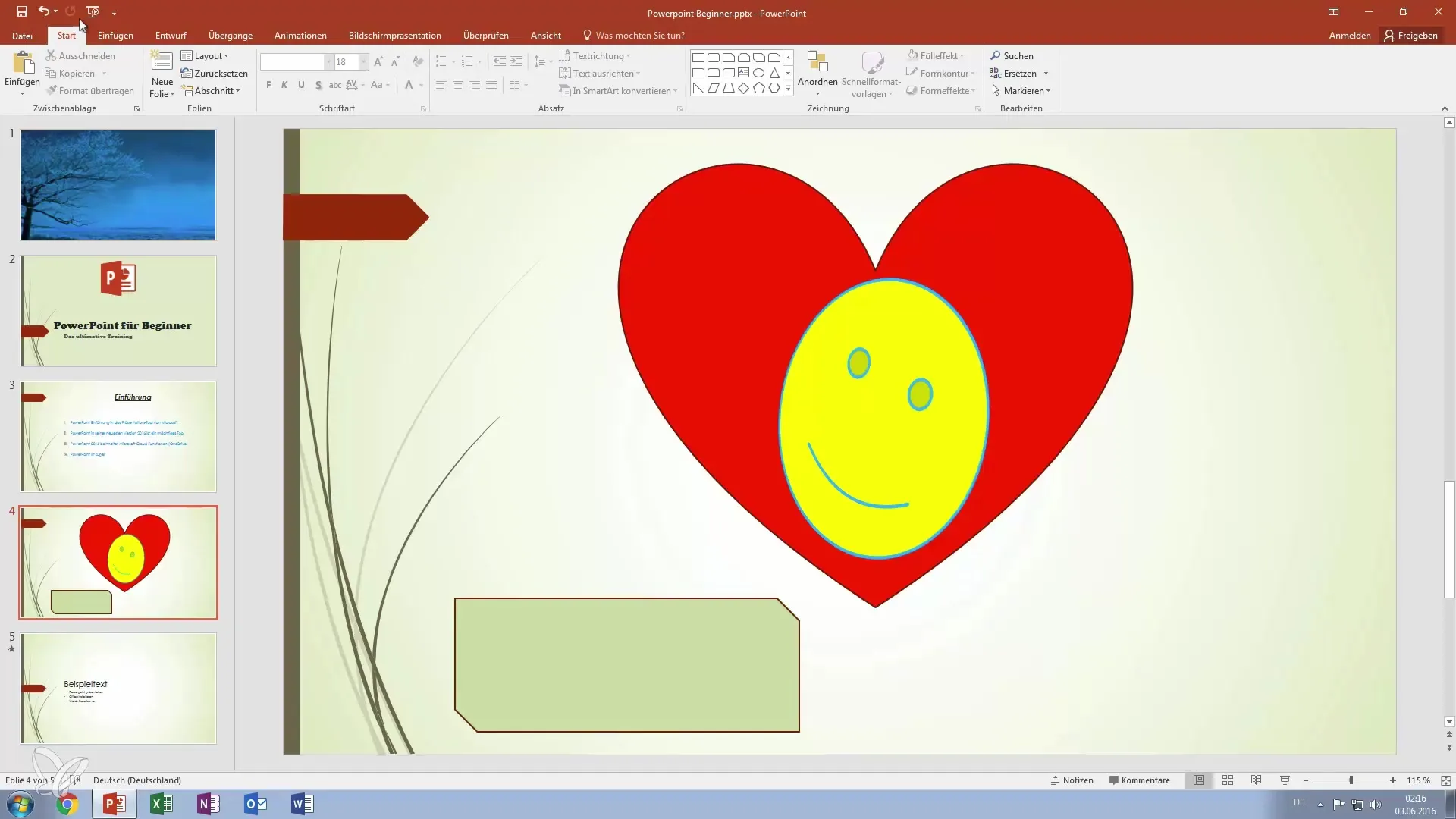
Αφού εισαχθεί η Περιοχή Κειμένου, μπορείς να προσαρμόσεις το μέγεθος και τη θέση σύμφωνα με τις επιθυμίες σου. Το PowerPoint αναγνωρίζει αυτόματα πού πρέπει να τοποθετηθεί το κείμενο και προσαρμόζει αντίστοιχα το φόντο. Αυτό είναι ιδιαίτερα χρήσιμο για να ενσωματώσεις το κείμενο ομαλά μέσα σε γραφικά.
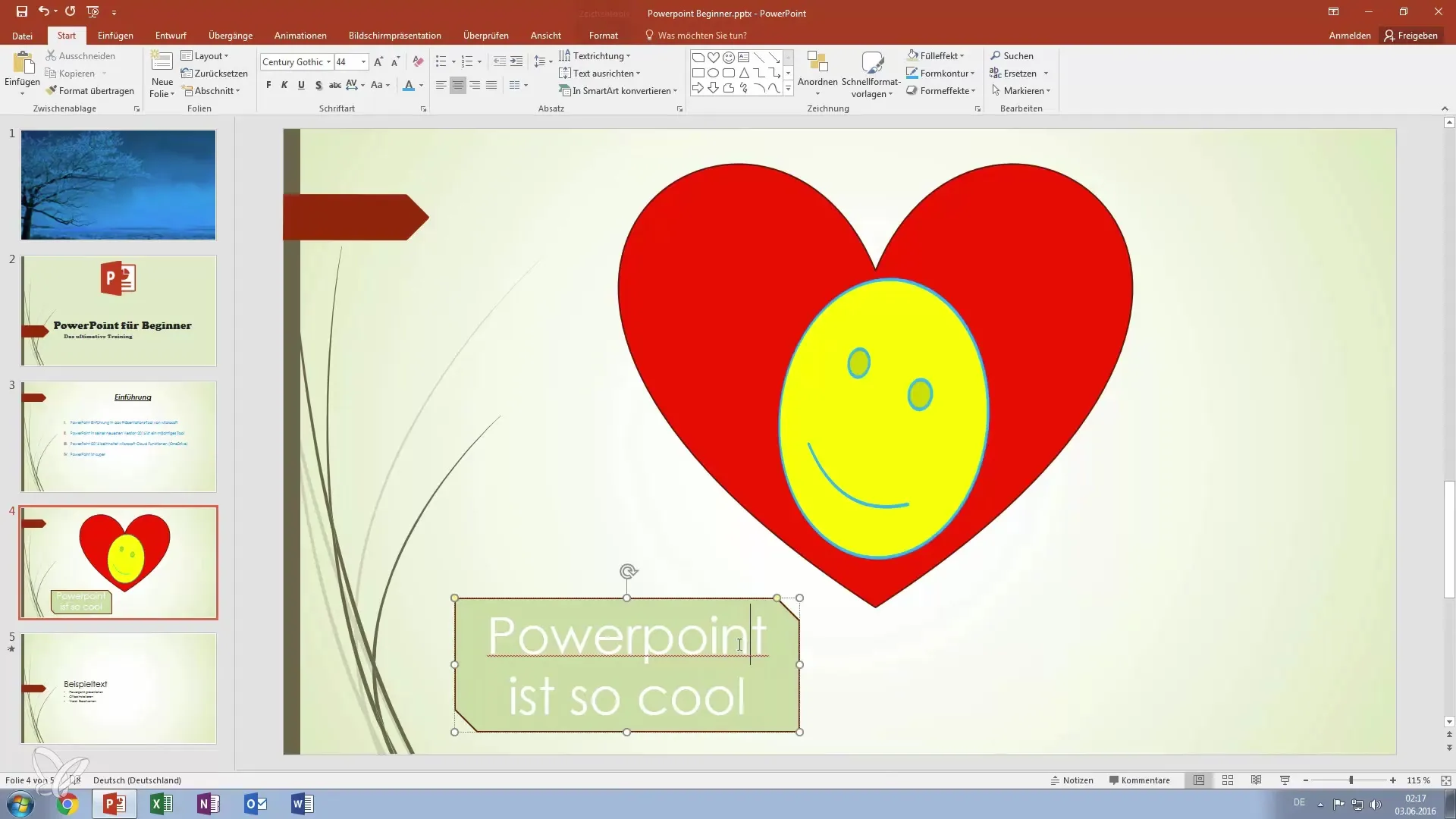
Χρήση WordArt για δημιουργικά κείμενα
Εκτός από απλές Περιοχές Κειμένου, έχεις επίσης τη δυνατότητα να χρησιμοποιήσεις το WordArt για να κάνεις το κείμενό σου πιο ελκυστικό. Το WordArt προσφέρει προεπιλεγμένες μορφές που περιλαμβάνουν ειδικά εφέ, όπως για παράδειγμα ανακλάσεις. Για να εισάγεις WordArt, επιλέγεις και πάλι την καρτέλα "Εισαγωγή" και κάνεις κλικ στο "WordArt". Μπορείς στη συνέχεια να επιλέξεις και να προσαρμόσεις το επιθυμητό σχέδιο.
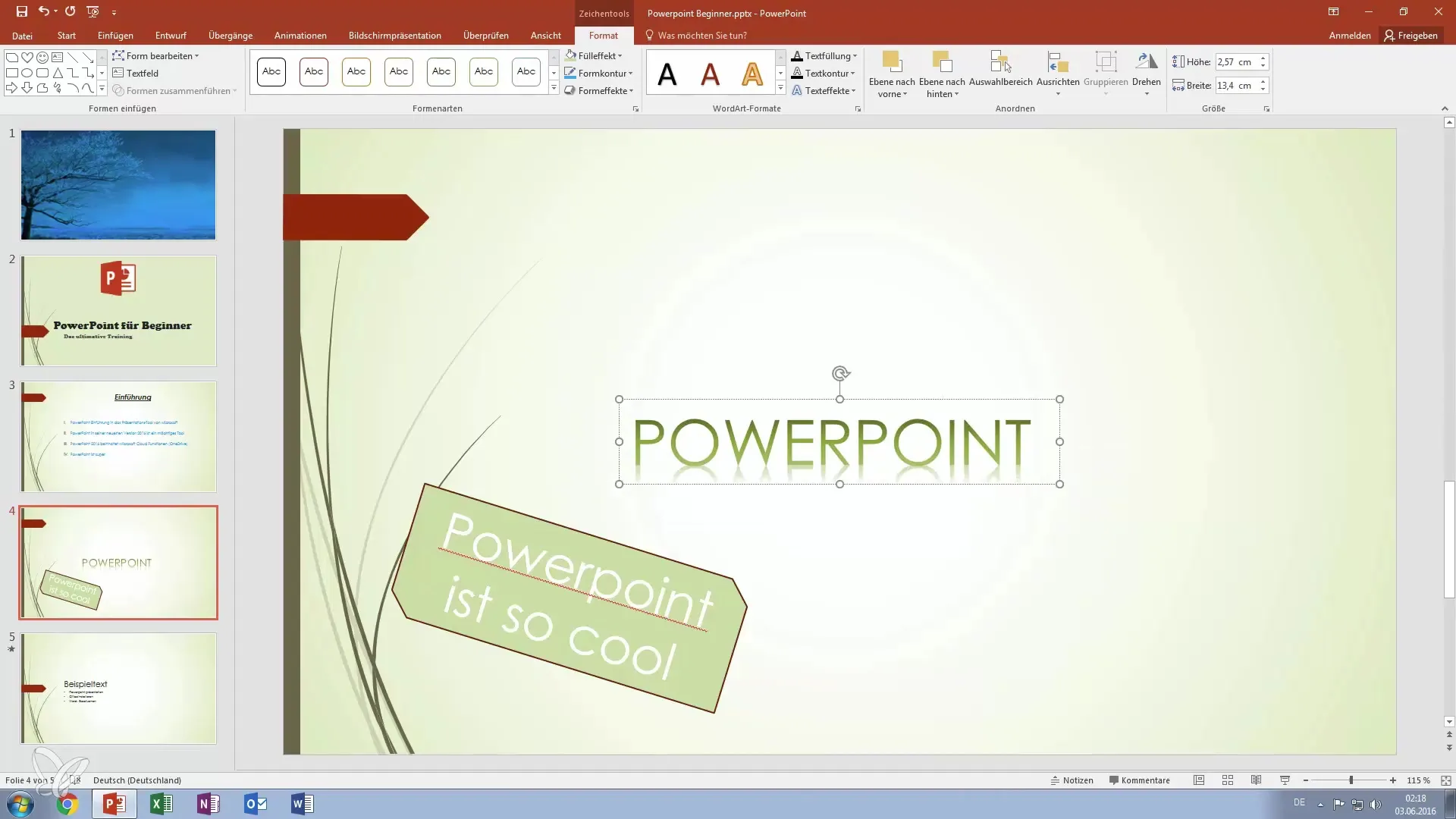
Μετά την εισαγωγή ενός γραφικού WordArt, επέλεξε την γραμματοσειρά και το στυλ που ταιριάζουν στην παρουσίασή σου. Μέσω του μενού έχεις τη δυνατότητα να προσαρμόσεις το χρώμα, το μέγεθος και την γραμματοσειρά.
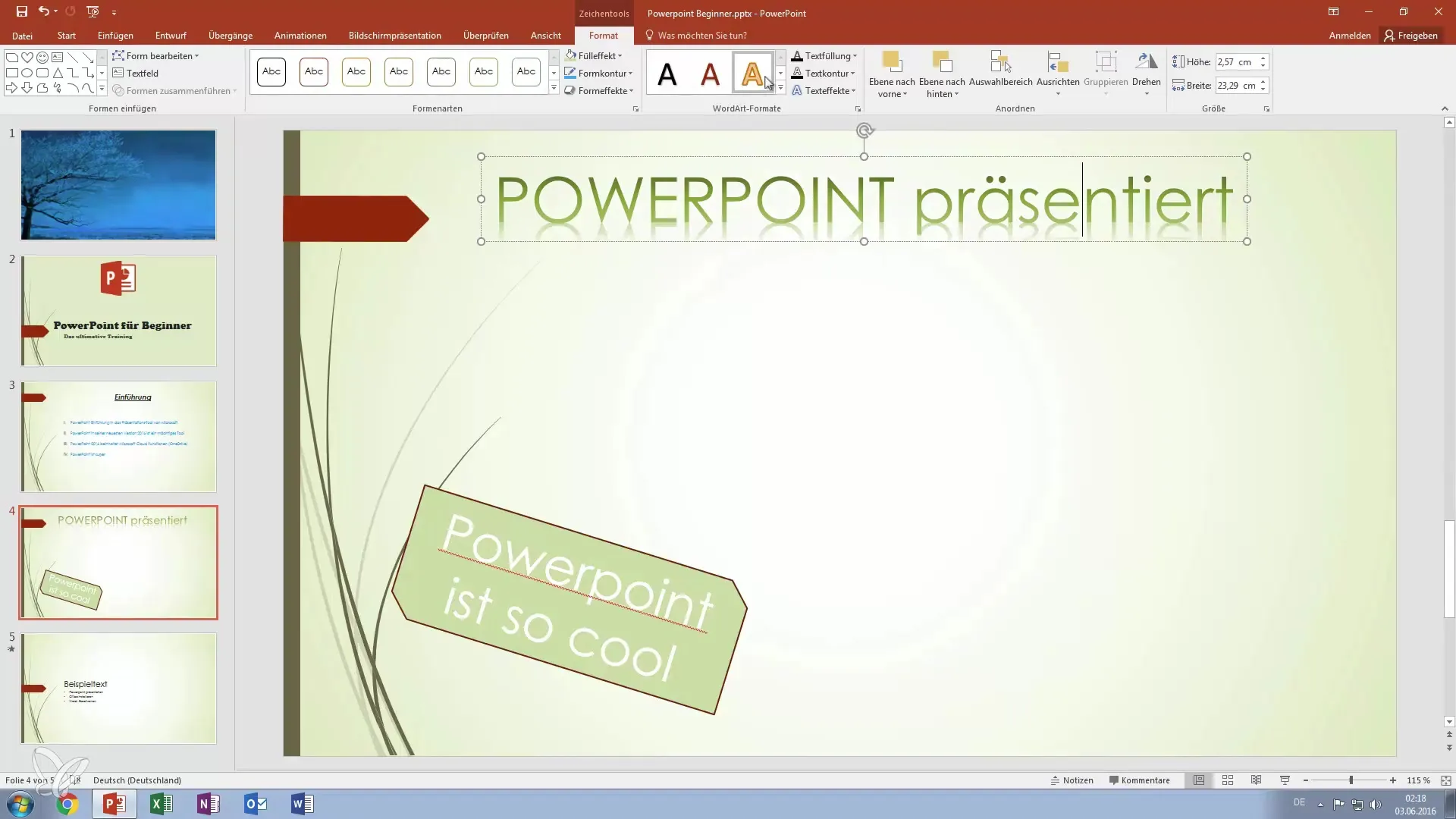
Εισαγωγή αντικειμένων
Ένα άλλο ισχυρό χαρακτηριστικό του PowerPoint είναι η δυνατότητα να εισάγεις εξωτερικά αντικείμενα, όπως δεδομένα Excel ή εικόνες Bitmap, απευθείας στις διαφάνειές σου. Για να εισάγεις ένα αντικείμενο, πηγαίνεις πάλι στην καρτέλα "Εισαγωγή" και επιλέγεις "Αντικείμενο". Εδώ έχεις την επιλογή να το δημιουργήσεις από αρχείο ή να δημιουργήσεις ένα γραφικό μόνος σου.
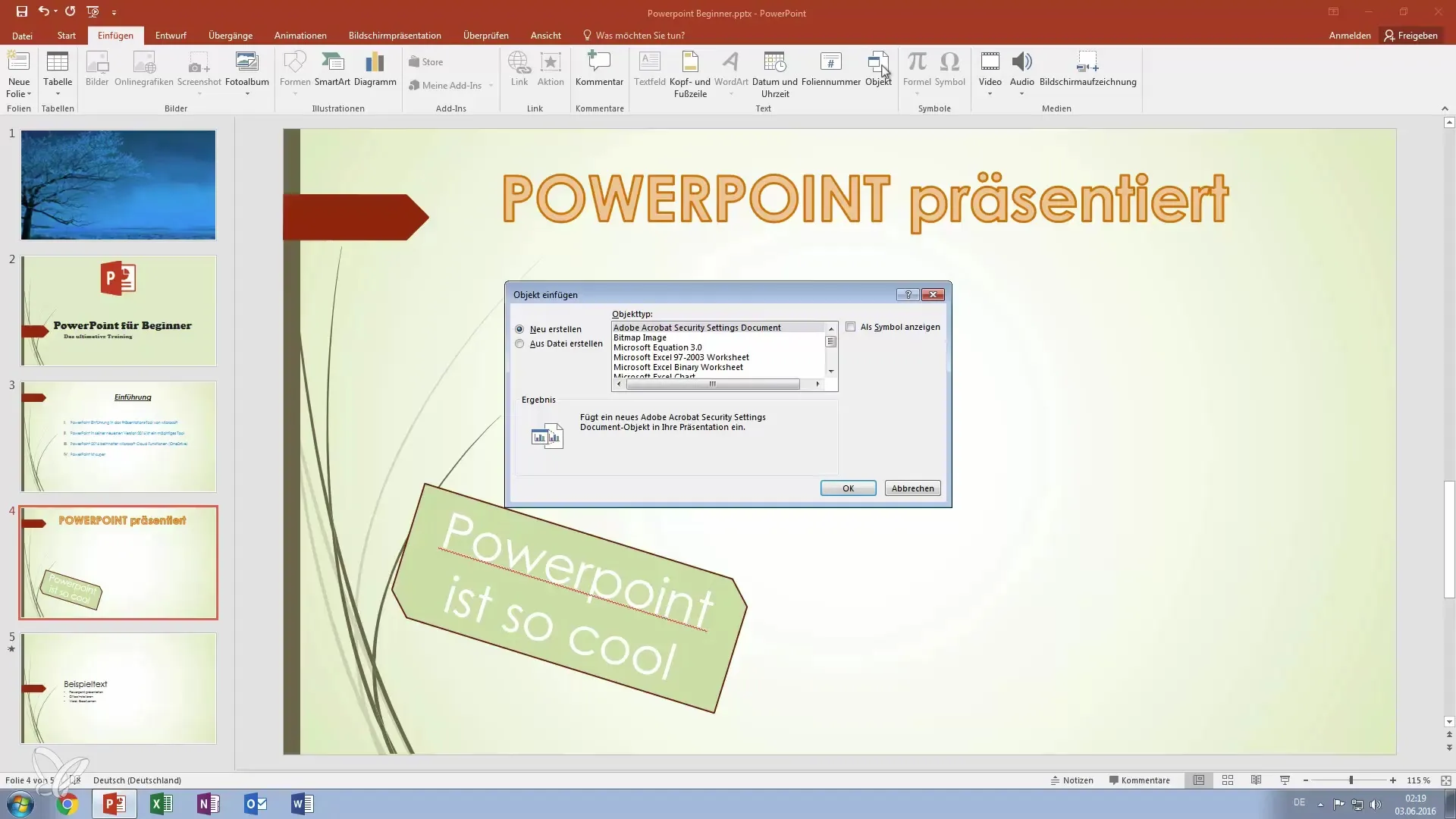
Μπορείς για παράδειγμα να δημιουργήσεις ένα διάγραμμα Excel και να το ενσωματώσεις απευθείας στην παρουσίασή σου. Αυτή η λειτουργία είναι ιδιαίτερα χρήσιμη όταν θέλεις να απεικονίσεις δεδομένα. Μόλις δημιουργηθεί, μπορείς να προσαρμόσεις το διάγραμμα μέσα στη διαφάνεια του PowerPoint, αλλάζοντας το μέγεθος ή τη θέση του.
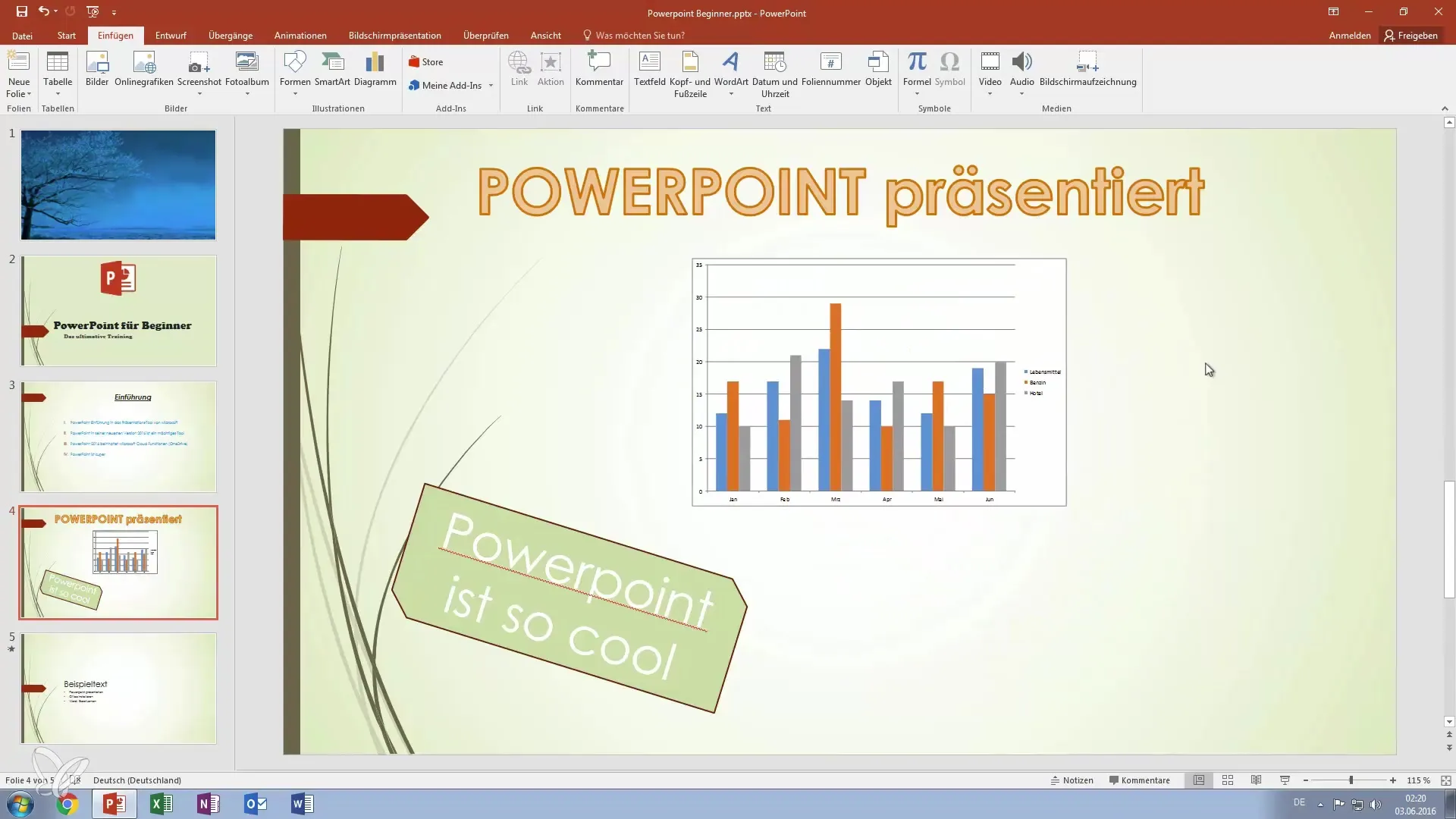
Προσθήκη συμβόλων
Μια επιτυχημένη παρουσίαση ζωντανεύει και από μικρές λεπτομέρειες, και με την προσθήκη συμβόλων μπορείς να αναδείξεις ή να απεικονίσεις σημαντικά σημεία. Για να εισάγεις ένα σύμβολο, κάνε κλικ στο κουμπί για σύμβολα στην γραμμή επεξεργασίας κειμένου. Με την επιλογή ενός συμβόλου, το σχέδιο της διαφάνειάς σου γίνεται ακόμα πιο ελκυστικό και υποστηρίζει το γραπτό περιεχόμενο.
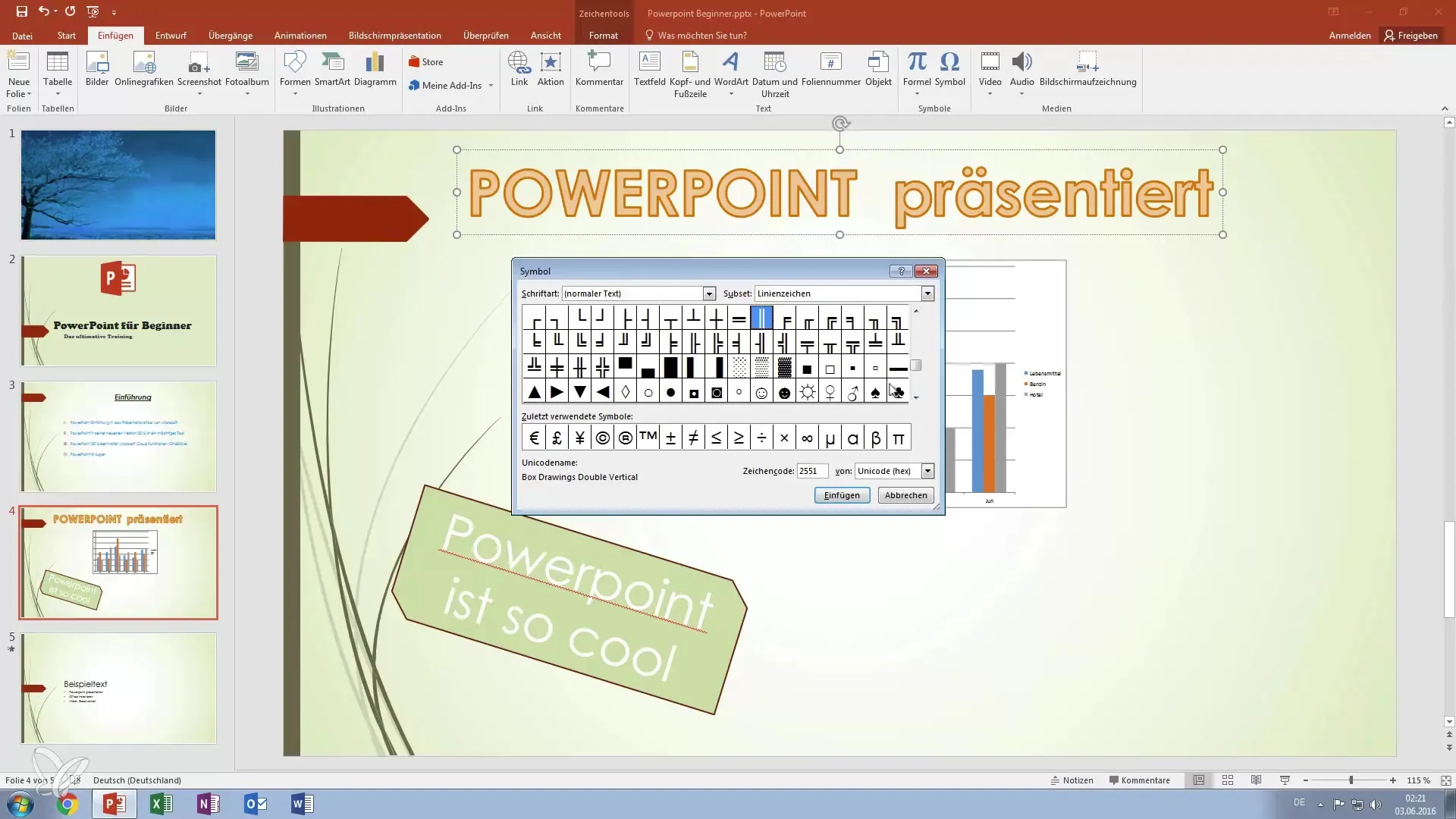
Αν χρειάζεσαι για παράδειγμα ένα σύμβολο για τον ήλιο ή κάποιο άλλο πλαίσιο, απλώς το επιλέγεις από τη λίστα και το εισάγεις. Το PowerPoint προσαρμόζει αυτόματα τη γραμματοσειρά, ώστε όλα να ταιριάζουν αρμονικά.
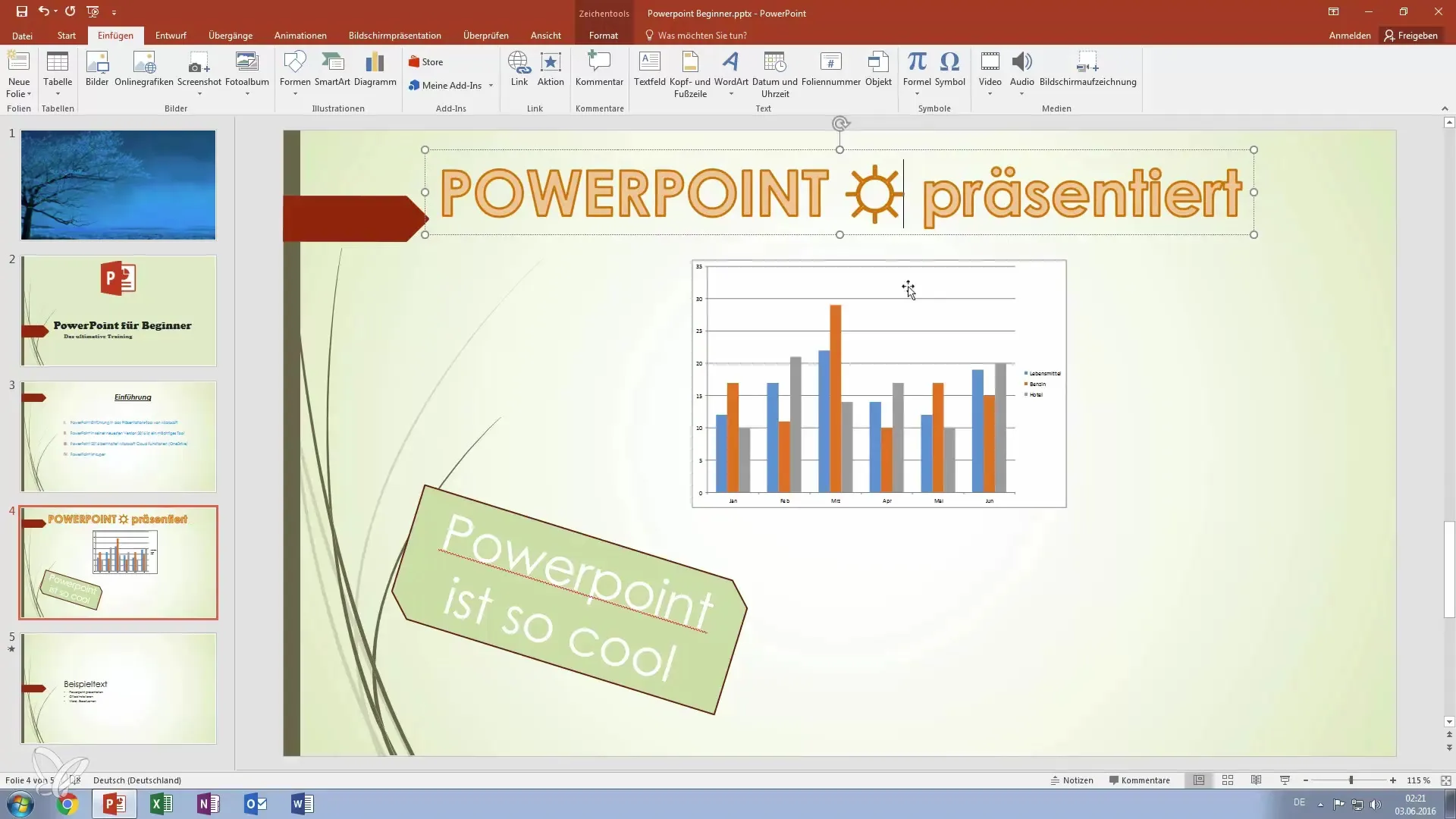
Σύνοψη – Καλύτερα στο PowerPoint: Χρησιμοποίησε αποτελεσματικά τις Περιοχές Κειμένου και τα Αντικείμενα για εντυπωσιακές παρουσιάσεις
Σε αυτόν τον οδηγό έμαθες πώς να χρησιμοποιείς τις Περιοχές Κειμένου και τα αντικείμενα αποτελεσματικά στις παρουσιάσεις σου στο PowerPoint. Από τη δημιουργία και προσαρμογή των πεδίων κειμένου μέχρι τη χρήση του WordArt και την εισαγωγή εξωτερικών αντικειμένων όπως διαγράμματα Excel – με αυτές τις συμβουλές θα γίνεις ο ήρωας της παρουσίασης. Χρησιμοποίησε αυτές τις δυνατότητες για να δώσεις μια οπτική ανανέωση στις παρουσιάσεις σου και να επικοινωνήσεις καθαρά τις δηλώσεις σου.
Συχνές ερωτήσεις
Ποιες μορφοποιήσεις κειμένου μπορώ να κάνω στο PowerPoint;Στο PowerPoint μπορείς να προσαρμόσεις τη γραμματοσειρά, το μέγεθος, το χρώμα, το στυλ (παχύ, πλάγιο) και άλλα.
Μπορώ να επεξεργαστώ το WordArt και μετά την εισαγωγή;Ναι, μπορείς να επιλέξεις το WordArt ανά πάσα στιγμή και να αλλάξεις τις μορφοποιήσεις.
Πώς προσθέτω μουσική στην παρουσίασή μου στο PowerPoint;Μπορείς να προσθέσεις μουσική στην καρτέλα "Εισαγωγή" και την επιλογή "Ήχος".
Ποια αντικείμενα μπορώ να εισάγω στην παρουσίασή μου;Μπορείς να εισάγεις PDFs, διαγράμματα Excel, εικόνες και άλλους τύπους αρχείων.
Μπορώ να κάνω αλλαγές σε εισαγόμενους πίνακες Excel στο PowerPoint;Ναι, με διπλό κλικ στον πίνακα μπορείς να τον επεξεργαστείς απευθείας.


